Det kan hjelpe deg å holde fokus hvis du filtrerer etter kategori, fordi du da bare ser elementer i de kategoriene som du velger. Når du for eksempel gjør forberedelser til en reise, kan du velge å vise bare de oppgavene du har tilordnet til reisekategorien.
Filtrere meldinger etter kategori
-
Klikk E-

-
Klikk mappen som inneholder meldingene du vil filtrere, i mappeliste
-
Klikk pilen ved siden av Filtrer e-post på Hjem-fanen,

klikk et filter, eller hold pekeren over et valg med en pil høyre, og velg et filter under undermenyen.
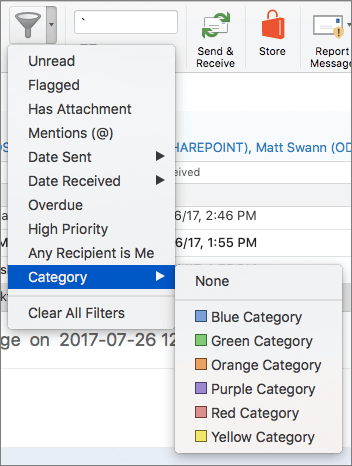
Obs!: Hvis du vil deaktivere filtre, klikker du Filtrer e-post på Hjem-fanen. Du kan også klikke Fjern alle filtre fra rullegardinlisten Filtrer e-post.
Filtrere hendelser, kontakter, oppgaver og notater etter kategori
navigasjonsrute gjør det mulig å filtrere elementer etter kategori når du viser kalenderhendelser, kontakter, oppgaver og notater.
-
Klikk Kalender, Kontakter, Oppgaver eller Notater nederst i navigasjonsrute.
-
Pass på at kategorilisten vises i navigasjonsruten.
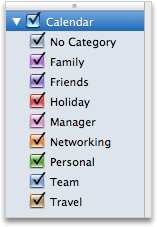
-
Merk av for eller fjern merket for kategorier for å vise eller skjule elementer i elementliste eller kalenderen.
Vise eller skjule kategorier i navigasjonsruten
Hvis du har noen kategorier som du ikke bruker særlig ofte, kan du skjule disse kategoriene i listen i navigasjonsruten. For eksempel vil du kanskje skjule kategorioppføringen for et prosjekt som er fullført. Hvis du skjuler en kategori i navigasjonsruten, blir imidlertid ikke alle elementene i denne kategorien skjult. Det gir bare en kortere kategoriliste.
-
Gå til Outlook-menyen, og klikk Innstillinger.
-
Klikk Sikkerhet under Personlige innstillinger.
-
Merk av eller fjern merkene du ønsker under Vis i navigasjonsruten.
Obs!: Når du oppretter en ny kategori, vises kategorien som standard i navigasjonsrute. Hvis du vil deaktivere denne innstillingen, klikker du Innstillinger på Outlook-menyen, klikker Kategorier og fjerner deretter merket for Vis nye kategorier i navigasjonsruten.










